上一篇
Node环境|终端技巧|在 cmd 中运行 js 的具体方法是什么?
- 问答
- 2025-08-25 02:55:00
- 5
🌙 深夜码字时突然想测试一段JS代码?别急着打开浏览器控制台!今天手把手教你在Windows命令提示符里直接运行JS文件,附赠2025年最新Node.js配置攻略和emoji彩蛋🎉
🚀 3步搞定Node.js环境配置
1️⃣ 下载安装包
访问Node.js官网选择Windows 64位版本(2025年推荐v22.x.x),安装时记得勾选「Add to PATH」选项,省去后续手动配环境的烦恼~
2️⃣ 验证安装
按下Win+R输入cmd,黑框里输入:
node -v # 显示版本号即成功 npm -v # 查看npm包管理器版本
看到类似v22.5.1的输出就对了!🎯
3️⃣ 全局模块目录配置(重要!)
在Node.js安装目录新建两个文件夹:
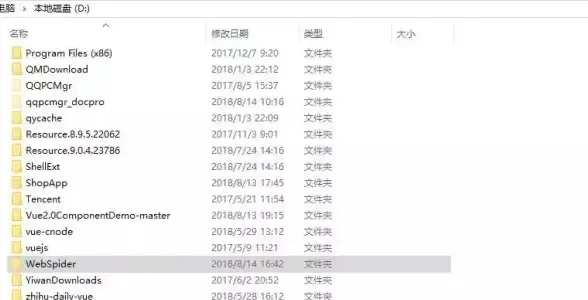
node_global # 全局模块存放地
node_cache # 缓存文件专用用管理员身份打开cmd(开始菜单搜「命令提示符」右键选「以管理员运行」),执行:
npm config set prefix "D:\node_global" # 替换成你的路径 npm config set cache "D:\node_cache"
接着进入环境变量设置,添加:
- 系统变量:新建
NODE_PATH值为D:\node_global\node_modules - 用户变量Path:把
C:\Users\你的用户名\AppData\Roaming\npm改成D:\node_global
📝 在CMD运行JS的3种姿势
场景1:快速执行单文件
假设你写了test.js:
console.log('🚀 命令行火箭发射!');
在文件目录下打开cmd,输入:
node test.js # 立刻看到输出
场景2:交互式调试
想边写边测?输入:
node # 进入Node.js REPL环境
> console.log('💡 灯泡亮了!');
> .exit # 退出
场景3:带参数运行
传参给JS脚本:

node app.js --env=prod # 在JS中用process.argv获取
🔥 2025年终端新体验
Windows 11的新终端支持:
- Ottosson配色:代码高亮更柔和
- 多标签页:同时开多个cmd/PowerShell
- emoji支持:路径名直接显示📂📁
💡 常见问题急救包
Q1:node不是内部命令?
检查环境变量是否配置正确,或重装时勾选「自动配置PATH」
Q2:全局安装包找不到?
确保D:\node_global已加入用户Path(不是系统Path!)
Q3:权限不足?
右键node_global文件夹→属性→安全→编辑,勾选「完全控制」
🎯 最终效果验证
全局安装express测试:
npm install express -g # -g表示全局安装
看到added XX packages in 3s就成功啦!🎉
现在你可以在任何目录用node 脚本名.js随时开跑JS代码,再也不用切换编辑器!💻✨
本文由 业务大全 于2025-08-25发表在【云服务器提供商】,文中图片由(业务大全)上传,本平台仅提供信息存储服务;作者观点、意见不代表本站立场,如有侵权,请联系我们删除;若有图片侵权,请您准备原始证明材料和公证书后联系我方删除!
本文链接:https://xdh.7tqx.com/wenda/723506.html

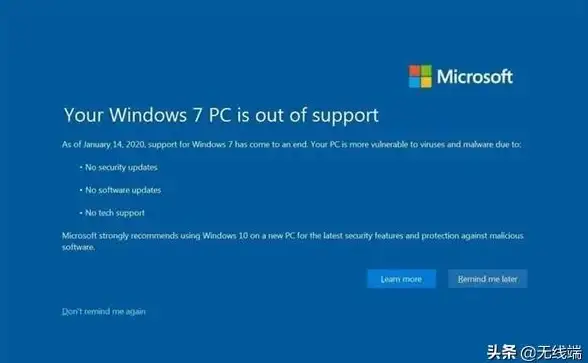



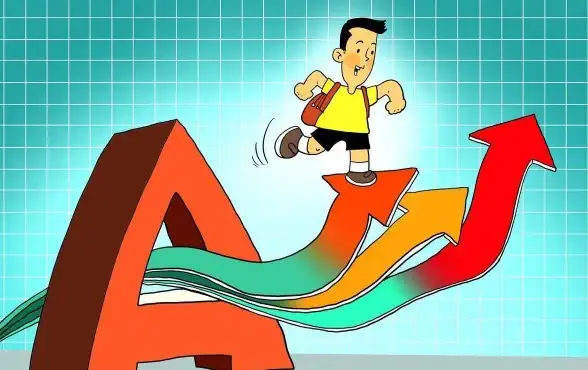



发表评论